
Bu yazılım, sürücülerinizi çalışır durumda tutar, böylece sizi yaygın bilgisayar hatalarından ve donanım arızalarından korur. Tüm sürücülerinizi şimdi 3 kolay adımda kontrol edin:
- DriverFix'i indirin (doğrulanmış indirme dosyası).
- Tıklayın Taramayı Başlat tüm sorunlu sürücüleri bulmak için.
- Tıklayın Sürücüleri güncelle yeni sürümleri almak ve sistem arızalarını önlemek için.
- DriverFix tarafından indirildi 0 okuyucular bu ay
birçok Windows 10 kullanıcılar kullanır 3G veya İnternete erişmek için 4G veri bağlantısı. Bu bağlantıların her ikisi de harika olsa da, genellikle belirli bir veri sınırına sahiptirler ve bu nedenle aylık olarak ne kadar ağ trafiği kullandığınızı yakından takip etmeniz önemlidir. Bu önemli bir husus olduğundan, bugün size Windows 10'da 3G ve 4G verilerini nasıl takip edeceğinizi göstereceğiz.
Windows 10'da 3G ve 4G verileri nasıl takip edilir?
birçok Windows 10 dizüstü bilgisayarlar ve tabletlerde, 3G veya 4G bağlantısı kullanarak İnternet'e erişmenizi sağlayan bir SIM kart yuvası bulunur. Bu, özellikle uygun bir özellik yoksa, son derece kullanışlı bir özelliktir.
Wifi bölgede. Birçok mobil operatör, bir veri sınırı olan temel sözleşmeler sunar ve önceden tanımlanmış sınırı aşarsanız, genellikle bazı ek ücretler ödemeniz gerekir. Ek ücretlerden kaçınmak için veri tüketiminizi takip etmeniz önemlidir. Neyse ki, bunu doğrudan Windows 10'dan yapabilirsiniz.Microsoft, Windows 8'de veri kullanımını kontrol etme yeteneği ekledi, ancak bu özelliğin sınırlı bir işlevi vardı. Bu özelliği kullanarak, yalnızca belirli bir verinin ne kadar veri yaptığını kontrol edebilirsiniz. Windows Mağazası uygulama kullanır ve bu özellik biraz yararlı olsa da, birçok kullanıcı standart Windows uygulamaları için destek olmamasından dolayı hayal kırıklığına uğradı. Microsoft, Windows 10'da bu sınırlamayı düzeltmeye karar verdi ve veri izleme sisteminin önceki tüm kusurlarını düzeltti, böylece hem ne kadar veri olduğunu takip etmenizi sağladı Evrensel uygulamalar ve standart uygulamalar kullanır. Windows 10 PC'nizde 3G veya 4G veri kullanımını izlemek için önce Ölçülü bağlantıyı açmanız gerekir. Bunu yapmak için şu adımları izleyin:
- 3G veya 4G ağınıza bağlı olduğunuzdan emin olun.
- şimdi aç Ayarlar uygulaması Ve git Ağ ve İnternet > Wi-Fi.
- Tıklayın Gelişmiş seçenekler ve aç Ölçülü bağlantı olarak ayarla seçenek.
- AYRICA OKUYUN: Dripcap ağ trafiği analizini basitleştirir
Sınırlı aylık trafikle gelen bir bağlantı kullanıyorsanız bu seçeneği açmanız önerilir. Ayrıca, Ölçülü bağlantı seçeneğini açarak, otomatik indirmeyi devre dışı bırakırsınız. Windows güncellemeleri. Ayrıca, uygulamalar için otomatik güncellemeleri ve güncellemelerin eşler arası yüklenmesini de devre dışı bırakacaksınız. Şunu da belirtmeliyiz ki, sizin Canlı Fayans bu seçeneği açarsanız güncellenmeyebilir ve Tarifeli bağlantıyı açarsanız bazı uygulamalarınız biraz farklı çalışabilir. Bunun nedeni, bu özelliğin belirli Windows 10 özelliklerini devre dışı bırakarak ağ kullanımını sınırlamaya çalışmasıdır. Sayaçlı bağlantıyı açtıktan sonra, çözümlerimizden birini kullanarak veri kullanımınızı kontrol edebilmeniz gerekir.
Nasıl Yapılır – Windows 10'da 3G, 4G veri kullanımını izleme
1. Çözüm - Görev Yöneticisini Kullanın
Uygulamalarınızın ne kadar veri kullandığını kontrol etmenin en kolay yollarından biri kullanmaktır. Görev Yöneticisi. Görev Yöneticisi, her uygulamanın ne kadar veri kullandığını kontrol etmenizi sağlayan kullanışlı bir küçük özellikle birlikte gelir, böylece aylık olarak ne kadar veri kullandığınızı kolayca takip edebilirsiniz. Görev Yöneticisi'nde veri kullanımını kontrol etmek için aşağıdakileri yapmanız gerekir:
- Açık Görev Yöneticisi basarak Ctrl + Üst Karakter + Esc senin üzerinde tuş takımı.
- Ne zaman Görev Yöneticisi açılır, git Uygulama geçmişi sekme. Burada CPU zamanı, Ağ ve Ölçülen ağ veri kullanımının yanı sıra uygulamaların bir listesini göreceksiniz. 3G veya 4G bağlantısı kullanıyorsanız, göz kulak olmalısınız ölçülü ağ Bölüm.
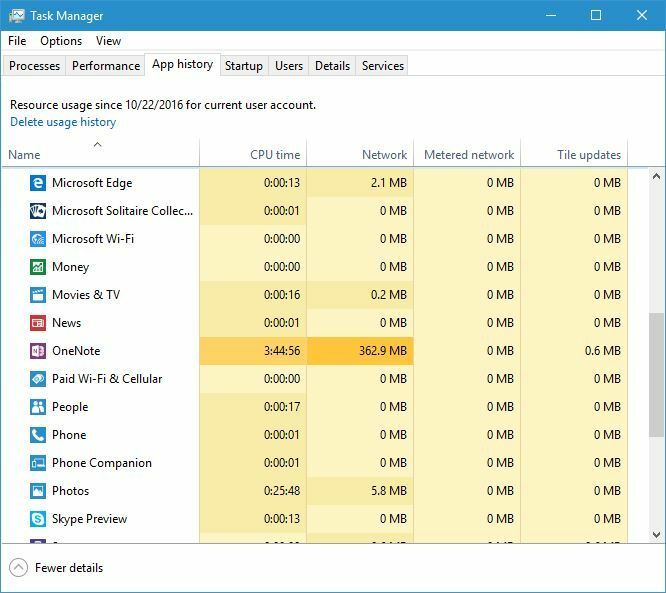
Gördüğünüz gibi, Görev Yöneticisi'ndeki her uygulama için veri kullanımını kontrol etmek oldukça basittir, ancak çok önemli bir sınırlaması vardır - yalnızca Evrensel uygulamalar için veri kullanımını gösterir. İlgili tüm veriler listelenmiş olsa da, tüm kullanıcıların istediği bir şey olmayan Evrensel uygulamalar için veri kullanımını görüntülemek için yalnızca Görev Yöneticisi'ni kullanabilirsiniz.
2. Çözüm - Ayarlar uygulamasını kullanın
Size daha önce gösterdiğimiz gibi, Görev Yöneticisi veri kullanımını kontrol etmenin en basit yoludur, ancak size PC'nizde yüklü olan tüm uygulamalarla ilgili bilgileri göstermez. PC'nizdeki veri kullanımı hakkında eksiksiz bir rapor istiyorsanız, Ayarlar uygulamasını kullanmanızı şiddetle öneririz. Ayarlar uygulamasında 3G ve 4G veri kullanımını görmek için aşağıdakileri yapın:
- Açık Ayarlar uygulaması basarak Windows Tuşu + Ben klavyenizde.
- Ne zaman Ayarlar uygulaması açılır, git Ağ ve İnternet > Veri kullanımı bölümü.
- Şimdi son 30 gündeki veri kullanımına ilişkin küçük bir grafik göreceksiniz.
-
İsteğe bağlı: Veri kullanımıyla ilgili ayrıntılı bilgileri görmek için tıklayın Kullanım ayrıntıları.
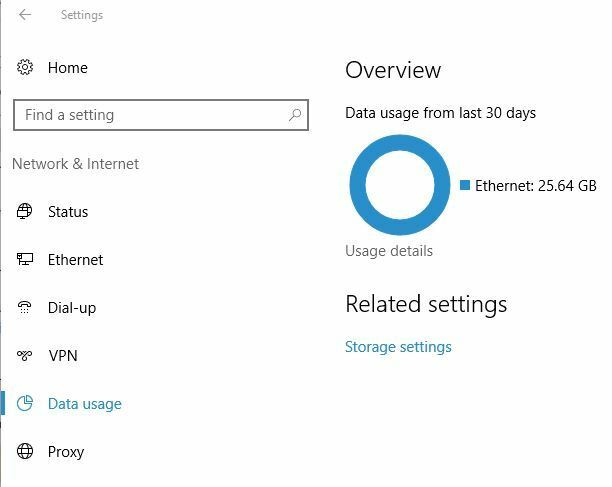
Şimdi, yüklü her uygulamayla ilgili ayrıntılı bilgileri görmelisiniz.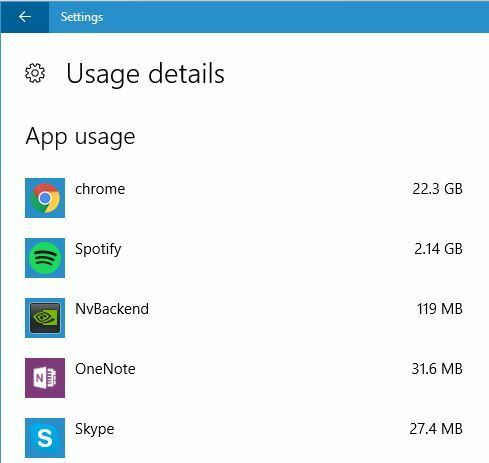
3. Çözüm - Üçüncü taraf uygulamaları kullanın
Ayrıca, üçüncü taraf uygulamaları kullanarak 3G ve 4G veri kullanımını da takip edebilirsiniz. İsterseniz Network Data adlı Universal uygulamasını kullanabilirsiniz. Klasik uygulamaları tercih ederseniz, bazılarını ele aldık. Windows 10 için en iyi bant genişliği monitörleri, bu yüzden onları kontrol ettiğinizden emin olun.
3G veya 4G ağı kullanıyorsanız, Windows 10'da veri kullanımınızı izlemek çok önemlidir. Gördüğünüz gibi, bunu Windows 10'da herhangi bir üçüncü taraf uygulaması olmadan kolayca yapabilirsiniz ve Windows 10'da veri kullanımını izlemiyorsanız, mümkün olan en kısa sürede başlamanızı şiddetle öneririz.
AYRICA OKUYUN:
- LastActivityView artık bir WiFi ağındaki son bağlantıları ve bağlantıların kesilmesini gösteriyor
- Düzeltme: Barındırılan ağ, Windows 10'da başlatılamadı
- Düzeltme: "Ağ kablosu düzgün takılmamış veya kopmuş olabilir" hatası
- Windows 10'da gizli bir Wi-Fi ağına nasıl bağlanılır
- Düzeltme: Windows 10 Yıldönümü Güncellemesinin neden olduğu ağ sorunları

![Windows 10 Creators Güncelleştirme fare sorunları [FIX]](/f/9aa189937cf09c97b36ced65226b4b3f.jpg?width=300&height=460)
![Thunderbird Sürekli Şifre İstiyorsa Ne Yapmalı [ÇÖZÜLDÜ]](/f/35ac22107850fac862a37ed660447b75.webp?width=300&height=460)